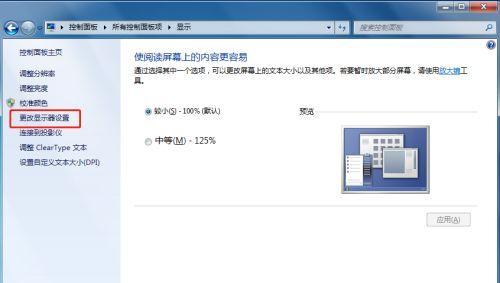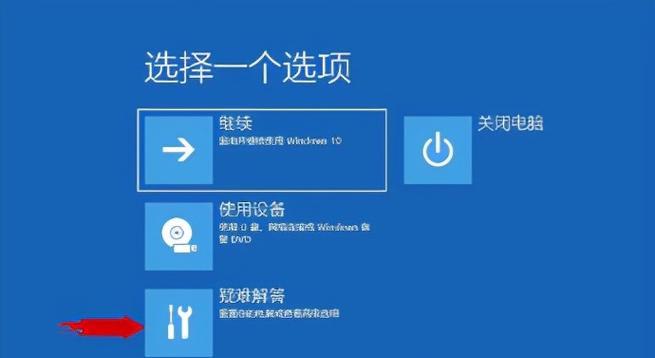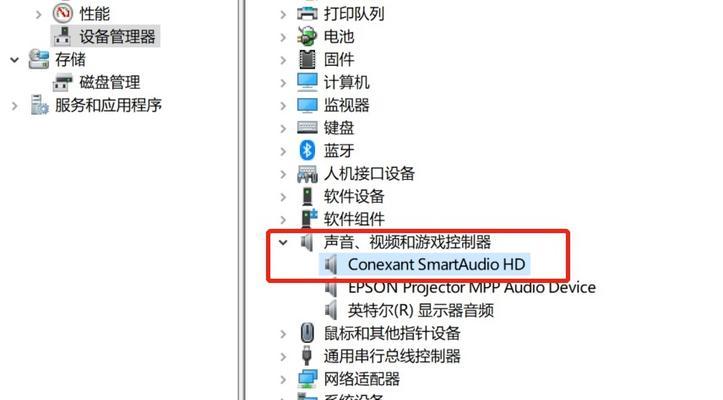电脑卡住了(如何重置电脑以解决卡顿问题)
- 电子常识
- 2024-05-28 10:24:02
- 33
在使用电脑的过程中,我们经常会遇到电脑卡顿的情况。当电脑变得缓慢或卡住时,我们常常会感到烦躁和无助。然而,不必担心!在本文中,我们将向您介绍如何通过重置电脑来解决卡顿问题。重置电脑可以帮助消除潜在的软件和系统问题,从而提高电脑的性能和响应速度。

备份重要数据
在重置电脑之前,首先要确保备份所有重要的数据。这样可以防止数据丢失或损坏。您可以将数据保存在外部硬盘、云存储或其他可靠的存储设备中。
了解重置选项
在重置电脑之前,了解不同的重置选项是很重要的。通常有两种选项可供选择:保留个人文件和完全重置。前者将保留您的个人文件和设置,后者将删除所有文件并将电脑恢复到出厂设置。
使用系统恢复功能
如果您的电脑运行的是Windows操作系统,您可以使用系统的恢复功能来重置电脑。打开“设置”菜单,选择“更新和安全”选项,然后点击“恢复”。在“恢复”选项下,您可以选择进行电脑重置并按照提示进行操作。
使用恢复分区
许多电脑都有预装的恢复分区,这些分区可以帮助您重置电脑。在开机时按下相应的快捷键(通常是F10或F11)进入恢复分区。按照屏幕上的提示进行操作,选择完全重置或保留个人文件的选项。
使用安装光盘或USB驱动器
如果您有安装光盘或USB驱动器,您可以使用它们来重置电脑。插入光盘或USB驱动器并重新启动电脑。按下相应的快捷键(通常是F12)进入引导菜单,选择从光盘或USB驱动器启动,并按照屏幕上的指示进行操作。
重置电脑后重新安装软件和驱动程序
重置电脑后,您需要重新安装您所需的软件和驱动程序。确保您拥有所有安装文件和许可证密钥,以便顺利完成重新安装过程。
更新操作系统和驱动程序
在完成重置并重新安装软件和驱动程序后,确保及时更新操作系统和驱动程序。通过更新操作系统和驱动程序,您可以获得最新的功能和修复已知的问题,从而提高电脑性能。
清理电脑硬件
卡顿问题也可能是由于电脑硬件的积尘导致的。定期清理电脑硬件可以帮助改善电脑的散热效果,提高性能。使用压缩空气喷罐来清理键盘、风扇和其他硬件部件。
优化启动项
启动时自动加载的程序和服务可能会导致电脑变慢。通过优化启动项,您可以提高电脑的启动速度和性能。在任务管理器或系统配置实用程序中禁用不必要的启动项。
运行病毒扫描
有时,电脑卡顿的原因可能是由于恶意软件或病毒感染。运行病毒扫描可以帮助检测和清除潜在的病毒和恶意软件,从而提高电脑的性能。
升级硬件
如果您的电脑仍然卡顿,即使已经重置并进行了其他优化措施,那么考虑升级硬件可能是个不错的选择。增加内存、更换硬盘或升级显卡等操作,都可以提升电脑的性能。
调整电脑性能设置
调整电脑的性能设置也可以帮助解决卡顿问题。打开“控制面板”并选择“系统和安全”,然后点击“系统”。在“高级系统设置”中,点击“性能设置”,选择“最佳性能”或自定义性能选项。
限制后台运行程序
电脑同时运行过多的后台程序也会导致卡顿。通过限制后台运行程序的数量,您可以释放系统资源,提高电脑的性能。使用任务管理器关闭不必要的后台程序。
定期清理磁盘
定期清理磁盘可以帮助删除临时文件、垃圾文件和其他不必要的文件,从而释放磁盘空间并提高电脑性能。在文件资源管理器中右键点击磁盘驱动器,选择“属性”,然后点击“磁盘清理”。
通过重置电脑,备份重要数据,了解重置选项,并选择适合您情况的方法,您可以解决电脑卡顿的问题。同时,通过优化启动项、清理硬件、运行病毒扫描和定期维护等措施,您可以保持电脑的高性能和流畅运行。记住,及时采取措施可以帮助您避免卡顿问题,并使您的电脑始终保持最佳状态。
电脑卡住了怎么办
现代生活中,电脑已经成为人们工作和娱乐的重要工具。然而,我们经常会遇到电脑突然卡住的情况,这时候我们应该如何应对呢?本文将为大家介绍一些解决电脑卡顿问题的方法,帮助大家更好地应对这一困扰。
1.检查硬件状况
我们需要检查电脑的硬件状况,包括内存、硬盘等是否正常工作。可以通过运行系统自带的硬件检测工具或第三方软件进行检测。
2.清理磁盘空间
如果硬盘空间不足,很可能会导致电脑卡顿。我们可以通过删除不需要的文件、清理临时文件和回收站等方式释放磁盘空间。
3.关闭无用的后台进程
有时候,电脑卡顿是由于过多的后台进程造成的。可以通过任务管理器关闭一些无用的后台进程,以释放系统资源。
4.更新驱动程序
过时的驱动程序也可能导致电脑卡顿。我们可以通过设备管理器或官方网站下载并安装最新的驱动程序,以保证硬件正常运作。
5.定期进行系统维护
定期进行系统维护是预防电脑卡顿问题的有效方法。可以使用系统自带的工具进行病毒扫描、软件更新和系统修复等操作。
6.减少开机自启动项
过多的开机自启动项会占用系统资源,导致电脑卡顿。可以通过系统设置或第三方软件禁止一些不必要的启动项。
7.清理浏览器缓存
浏览器缓存过多也会导致电脑卡顿。我们可以在浏览器设置中清理缓存,并设置自动清理以保持良好的浏览器性能。
8.优化系统性能设置
适当调整系统性能设置可以提高电脑的运行速度,减少卡顿。可以通过控制面板中的“系统和安全”进行设置。
9.检查电脑是否感染病毒
病毒感染也是导致电脑卡顿的常见原因之一。我们可以使用杀毒软件对系统进行全面扫描,清除病毒。
10.清理风扇和散热孔
电脑过热也会导致卡顿。我们可以定期清理电脑内部的风扇和散热孔,确保良好的散热效果。
11.调整显示效果
如果电脑配置较低,可以尝试降低一些高性能的显示效果,减轻系统负担,提高运行速度。
12.使用高效的软件
某些软件可能比其他软件更占用系统资源,导致电脑卡顿。我们可以尝试使用一些轻量级、高效率的替代软件。
13.清除冗余文件和程序
电脑上过多的冗余文件和程序会导致系统负担加重,从而引发卡顿。定期清理这些冗余文件和程序能够有效提高电脑性能。
14.升级硬件配置
如果以上方法仍然不能解决电脑卡顿问题,那么可能是电脑硬件配置不足。我们可以考虑升级内存、硬盘或处理器等硬件来改善性能。
15.寻求专业帮助
如果您尝试了以上方法仍无法解决电脑卡顿问题,建议寻求专业帮助。专业技术人员可以通过详细的分析和诊断,为您提供更精准的解决方案。
当电脑卡住时,我们可以通过检查硬件状况、清理磁盘空间、关闭无用的后台进程等方法来解决。同时,定期进行系统维护、更新驱动程序、优化系统性能设置等也是预防卡顿问题的有效措施。如果问题仍然存在,可以考虑升级硬件配置或寻求专业帮助。通过这些方法,我们可以更好地解决电脑卡顿问题,提高工作和娱乐的效率。
版权声明:本文内容由互联网用户自发贡献,该文观点仅代表作者本人。本站仅提供信息存储空间服务,不拥有所有权,不承担相关法律责任。如发现本站有涉嫌抄袭侵权/违法违规的内容, 请发送邮件至 3561739510@qq.com 举报,一经查实,本站将立刻删除。!
本文链接:https://www.xieher.com/article-143-1.html